Chyba Neplatná hodnota pre register pre JPG, PNG pri prezeraní obrázkových súborov
Windows Registry je zbierka databáz na ukladanie informácií a nastavení pre softvérové programy, hardvérové zariadenia, používateľské preferencie a ďalšie. Ak sa po inovácii počítača na systém Windows 10(Windows 10) pri pokuse o otvorenie/zobrazenie obrázkových súborov pomocou natívnej aplikácie Fotky(Photos) v systéme Windows 10(Windows 10) zobrazí chybové hlásenie Neplatná hodnota pre register(Invalid Value for Registry) , tento príspevok vám pomôže. V tomto príspevku identifikujeme niektoré potenciálne známe príčiny, ktoré môžu spôsobiť chybu, a potom poskytneme možné riešenia, ktoré môžete skúsiť vyriešiť tento problém.
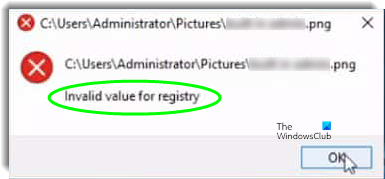
Hlavným dôvodom tejto chyby je, že po aktualizácii na systém Windows 10(Windows 10) zostanú niektoré položky databázy Registry predchádzajúcej inštalácie systému Windows(Windows) nedotknuté a sú v konflikte s aktuálnou inštaláciou.
Neplatná hodnota pre register
Ak sa stretnete s touto neplatnou hodnotou pre(Invalid value for the Registry) problém s registrom, môžete vyskúšať naše odporúčané riešenia nižšie v žiadnom konkrétnom poradí a zistiť, či to pomôže problém vyriešiť.
- Obnovte aplikáciu Fotky
- Odstráňte(Delete) položky databázy Registry(Registry) staršej verzie aplikácie Fotky(Photos)
- Odinštalujte a znova nainštalujte aplikáciu Fotky
- Spustite Poradcu pri riešení problémov s aplikáciami Windows Store(Run Windows Store Apps Troubleshooter)
- Spustite skenovanie SFC/DISM.
Pozrime sa na popis príslušného procesu vo vzťahu ku každému z uvedených riešení.
Skôr ako začneme, odporúčame vám skúsiť otvoriť/zobraziť obrázok pomocou programu Windows Photo Viewer alebo inej podobnej aplikácie tretej strany(third-party app) . Obrázok by sa mal otvoriť v poriadku. Ak však uprednostňujete používanie vstavanej aplikácie Fotografie vo Windowse 10(Windows 10) , môžete na vyriešenie problému vyskúšať tieto riešenia.
1] Resetujte aplikáciu Fotky
Neplatná hodnota pre chybu registra(Invalid value for registry) pri otváraní ľubovoľného súboru obrázka koreluje s aplikáciou Fotografie(Photos) . Preto v tomto riešení aplikáciu resetujeme,(reset the app) aby sa znova inicializovali jej konfigurácie.
Tu je postup:
- Stlačením klávesu Windows + I spustite aplikáciu Nastavenia(aunch the Settings app) .
- Kliknite na možnosť Aplikácie a na ľavej table vyberte položku(Apps) Aplikácie a(Apps) funkcie .(Features)
- Vyhľadajte zoznam a kliknite na možnosť Fotografie (Photos)spoločnosti Microsoft(Microsoft) alebo možnosť Fotografie(Photos) .
- Kliknite na tlačidlo Rozšírené (Advanced) možnosti(Options) pod názvom aplikácie.
- Posuňte zobrazenie nadol a kliknutím na tlačidlo Resetovať(Reset) aplikáciu znova inicializujte.
Po dokončení procesu skontrolujte, či je problém vyriešený. Ak nie, pokračujte ďalším riešením.
2] Odstráňte(Delete) položky registra staršej verzie aplikácie Fotky(Photos)
V tomto riešení môžete opraviť chybu pri otváraní ľubovoľného súboru obrázka odstránením staršej verzie položiek databázy Registry pre aplikáciu Fotografie(Photos) .
Tu je postup:
Upozornenie(Caution) : Keďže ide o operáciu registra, odporúča sa zálohovať register(back up the registry) alebo vytvoriť bod obnovenia systému pre prípad, že by sa postup pokazil. Po vykonaní potrebných preventívnych opatrení môžete teraz postupovať takto:
Stlačte kláves Windows + R.
V dialógovom okne Spustiť zadajte príkaz regedit(regedit) a stlačením klávesu Enter spustite Editor databázy Registry .
Ďalej prejdite alebo prejdite na kľúč databázy Registry nižšie:
HKEY_CURRENT_USER\Software\Classes\Local Settings\Software\Microsoft\Windows\CurrentVersion\AppModel\Repository\Families\Microsoft.Windows. Photos_8wekyb3d8bbwe
Na ľavej table rozbaľte/zbaľte súbor Microsoft.Windows. Photos_8wekyb3d8bbwe kľúč.
Pod týmto kľúčom sa zvyčajne nachádza 8 záznamov. Ak nájdete 4 položky, ktoré majú staršie číslo verzie ako ostatné 4, kliknite pravým tlačidlom myši na 4 neaktuálne položky a z kontextovej ponuky vyberte možnosť Odstrániť . (Delete)Niektorí používatelia nájdu 6 položiek s 2 neaktuálnymi, vymažú 2 neaktuálne položky registra.
Poznámka(Note) : Aby ste mohli odstrániť položku databázy Registry , musíte najprv prevziať vlastníctvo položky databázy Registry(take ownership of the registry entry) .
Po odstránení zastaraných položiek ukončite Editor databázy Registry(Registry Editor) a potom obnovte vyrovnávaciu pamäť Windows Store(reset Windows Store cache) .
Potom(Afterward) reštartujte počítač a zistite, či môžete otvárať/zobrazovať obrázky pomocou aplikácie Fotky(Photos) bez chyby. Ak nie, môžete pokračovať s ďalším riešením.
3] Odinštalujte(Uninstall) a znova nainštalujte aplikáciu Fotografie(Photos)
V tomto riešení budete musieť odinštalovať aplikáciu Fotky(Photos) a potom ju znova nainštalovať. Opätovná inštalácia prepíše do registra so správnymi nastaveniami, takže to vo väčšine prípadov funguje a malo by to chybu opraviť.
Väčšinu predvolených aplikácií však nemožno odinštalovať konvenčným spôsobom, takže aplikáciu Fotky(Photos) budete musieť odinštalovať/znovu nainštalovať cez PowerShell .
Tu je postup:
Stlačením klávesu Windows + X spustite ponuku Power User Menu .
Teraz stlačte A na klávesnici, aby ste spustili PowerShell v správcovskom/zvýšenom režime.
V okne PowerShell skopírujte a prilepte príkaz uvedený nižšie a stlačením klávesu Enter(Enter) odinštalujte aplikáciu Fotografie(Photos) :
Get-AppxPackage *photos* | Remove-AppxPackage
Po odinštalovaní aplikácie skopírujte a prilepte príkaz uvedený nižšie a stlačením klávesu Enter(Enter) aplikáciu znova nainštalujte.
Get-AppxPackage -AllUsers| Foreach {Add-AppxPackage -DisableDevelopmentMode -Register “$($_.InstallLocation)\AppXManifest.xml”}
Po dokončení preinštalovania skontrolujte a zistite, či sa problém vyriešil. Ak nie, pokračujte ďalším riešením.
4] Spustite Poradcu pri riešení problémov s aplikáciami Windows Store(Run Windows Store Apps Troubleshooter)
V tomto riešení môžete spustiť Poradcu pri riešení problémov s aplikáciami Windows Store(run Windows Store Apps Troubleshooter) na riešenie problémov, ktoré môžu brániť správnemu fungovaniu aplikácie Fotky(Photos) , čím sa táto chyba spustí.
Postupujte takto:
- Prejdite na Štart(Start) > Nastavenia(Settings) > Aktualizácia a zabezpečenie(Update & Security) > Riešenie problémov(Troubleshoot) .
- Vyberte položky Windows Store Apps(Windows Store Apps) > Spustiť nástroj na riešenie problémov(Run the troubleshooter) .
Po dokončení procesu skontrolujte, či problém pretrváva. Ak áno, skúste ďalšie riešenie.
5] Spustite skenovanie SFC/DISM
Ak máte chyby systémových súborov, môžete sa stretnúť s chybou registra Neplatná hodnota .(Invalid value for registry)
SFC/DISM sú nástroje v systéme Windows(Windows) , ktoré umožňujú používateľom vyhľadávať poškodenia v systémových súboroch Windows a obnoviť poškodené súbory.
Z dôvodu jednoduchosti a pohodlia môžete skenovanie spustiť pomocou postupu uvedeného nižšie.
Otvorte Poznámkový blok –(Notepad –) skopírujte a vložte nižšie uvedený príkaz do textového editora.
@echo off date /t & time /t echo Dism /Online /Cleanup-Image /StartComponentCleanup Dism /Online /Cleanup-Image /StartComponentCleanup echo ... date /t & time /t echo Dism /Online /Cleanup-Image /RestoreHealth Dism /Online /Cleanup-Image /RestoreHealth echo ... date /t & time /t echo SFC /scannow SFC /scannow date /t & time /t pause
Uložte súbor s názvom a pripojte príponu súboru .bat – napr. SFC_DISM_scan.bat .
Opakovane spúšťajte dávkový súbor s oprávnením správcu(un the batch file with admin privilege) (kliknite pravým tlačidlom myši na uložený súbor a z kontextovej ponuky vyberte možnosť Spustiť ako správca(Run as Administrator) ), kým nezaznamená žiadne chyby – vtedy môžete reštartovať počítač a zistiť, či je problém s aplikáciou Fotky(Photos) vyriešený . .
Any of these solutions should fix the issue for you!
Related posts
Opravte neplatnú hodnotu pre chybu registra pri prezeraní JPG/JPEG/PDF
Chyba 1327 Neplatná jednotka pri inštalácii alebo odinštalovaní programov
Opravte chybu neplatnej konfigurácie depotu Steam na počítači so systémom Windows
Zálohovanie obrazu systému zlyhalo; Chyby 0x807800C5, 0xC03A0005
Opravte chybu súboru neplatnej funkcie MS-DOS v systéme Windows 11/10
MBR2GPT nedokázal povoliť zálohovanie/obnovenie oprávnení v systéme Windows 10
Preveďte HEIC na JPG a PNG pomocou týchto bezplatných nástrojov na prevod HEIC
Opravte chybu Microsoft Store 0x87AF0001
2 spôsoby, ako previesť súbory PNG, SVG, JPG na súbory ICO v systéme Windows
Zálohovanie obrazu systému zlyhá: Kódy chýb 0x807800C5, 0x80070020
Opravte chybu prihlásenia do obchodu Microsoft Store 0x801901f4 v systéme Windows 11/10
Táto funkcia vyžaduje vymeniteľné médium – chyba resetovania hesla
Chyba bráni otvoreniu tohto kľúča v systéme Windows 10
Hodnota je chránená politikou Secure Boot a nemožno ju upraviť ani odstrániť
Oprava chyby Nepodarilo sa načítať steamui.dll v systéme Windows 11/10
Opravte chybu ShellExecuteEx v systéme Windows 11/10
Oprava Archív je buď v neznámom formáte alebo je poškodený
Aplikácia nemôže nájsť skener - WIA_ERROR_OFFLINE, 0x80210005
Ako previesť obrázky WebP na PNG a JPG pomocou WebP Converter
Ojoj! Nepodarilo sa nám to uložiť – aplikácia Windows Photos
